Création de Thème Enfant : Le Guide Ultime pour Personnaliser ton WordPress
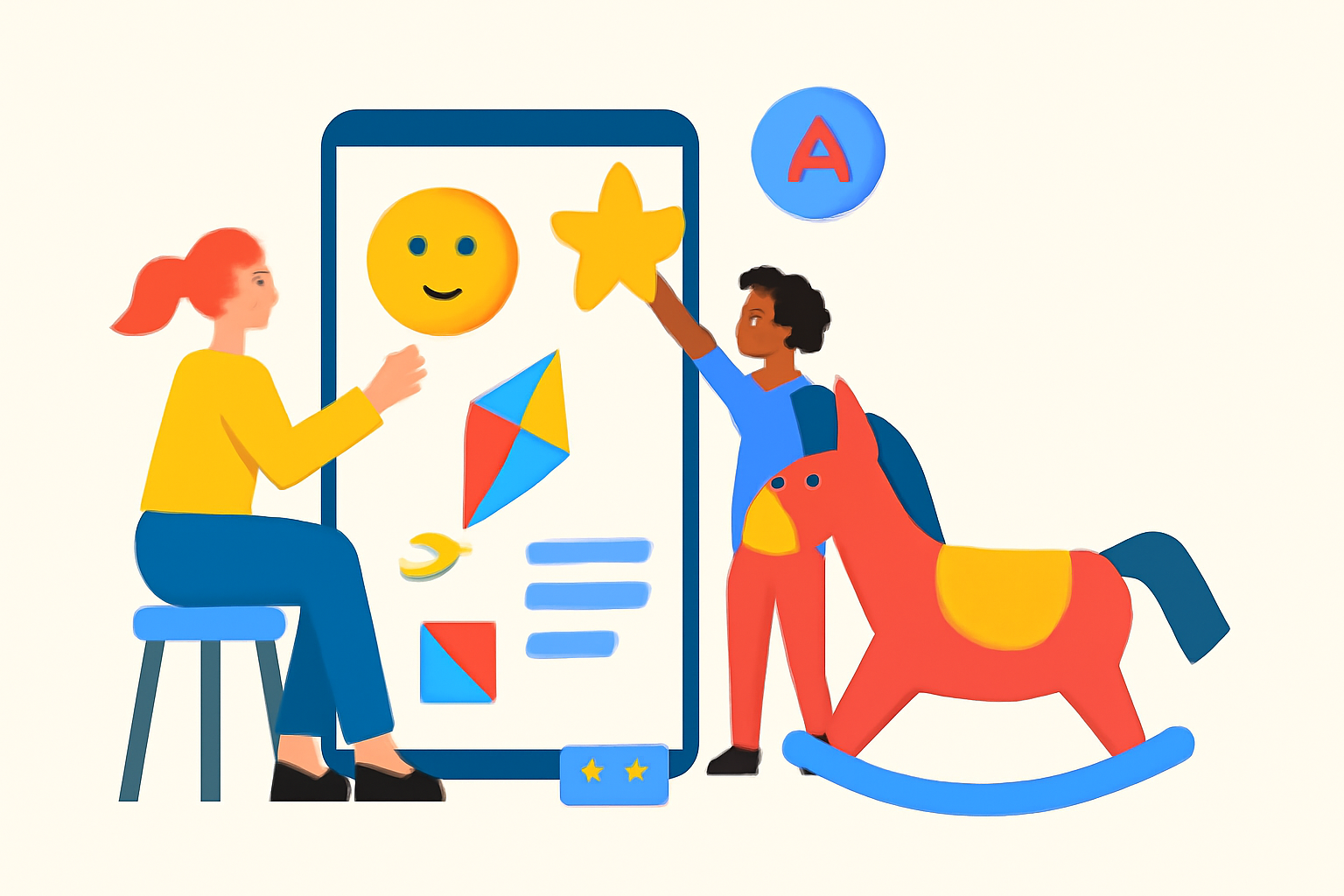
Tu souhaites personnaliser ton site WordPress sans risquer de perdre tes modifications lors des mises à jour ? La solution est simple : créer un thème enfant ! Dans cet article, nous allons te guider étape par étape pour réaliser cette tâche essentielle. Prépare-toi à donner à ton site un look unique tout en gardant la sécurité de tes personnalisations.
Qu'est-ce qu'un Thème Enfant ?
Un thème enfant est un sous-thème basé sur un thème parent. Il te permet d’apporter des modifications à ton site sans toucher directement au code du thème parent. Cela signifie que si le thème parent est mis à jour, tes personnalisations resteront intactes. En somme, c’est le meilleur moyen de personnaliser ton site en toute sécurité.
Pourquoi Créer un Thème Enfant ?
Voici quelques raisons convaincantes pour lesquelles tu devrais envisager de créer un thème enfant :
- Sécurité des Modifications : Tes personnalisations ne seront pas écrasées lors des mises à jour du thème parent.
- Facilité de Gestion : Tu peux gérer toutes tes personnalisations en un seul endroit.
- Apprentissage : Créer un thème enfant est une excellente façon d’apprendre le développement WordPress.
Étape 1 : Préparer ton Environnement
Avant de te lancer dans la création de ton thème enfant, assure-toi d’avoir accès à un éditeur de code (comme Visual Studio Code ou Sublime Text) et à ton tableau de bord WordPress.
Vérifie le Thème Parent
Assure-toi que tu as déjà un thème parent installé et activé. Pour cet exemple, nous allons supposer que tu utilises le thème Twenty Twenty-One.
Étape 2 : Créer le Dossier du Thème Enfant
- Accède à ton serveur : Utilise un client FTP (comme FileZilla) ou le gestionnaire de fichiers de ton hébergeur.
- Navigue vers le dossier des thèmes : Va dans `wp-content/themes`.
- Crée un nouveau dossier : Nomme-le avec le suffixe `-child`, par exemple `twentytwentyone-child`.
Étape 3 : Créer le Fichier style.css
Dans le dossier de ton thème enfant, crée un fichier nommé `style.css`. Ce fichier doit comporter les en-têtes suivants :
« `css
/*
Theme Name: Twenty Twenty-One Child
Theme URI: http://example.com/
Description: Thème enfant pour Twenty Twenty-One
Author: Ton Nom
Author URI: http://example.com/
Template: twentytwentyone
Version: 1.0.0
*/
« `
Important : Le Champ "Template"
Assure-toi que le champ `Template` correspond exactement au nom du dossier du thème parent (dans notre exemple, `twentytwentyone`).
Étape 4 : Créer le Fichier functions.php
Crée également un fichier nommé `functions.php` dans le dossier de ton thème enfant. Ce fichier va te permettre d’ajouter des fonctionnalités supplémentaires. Ajoute le code suivant :
« `php
<?php
// Enqueue le style du thème parent
function my_theme_enqueue_styles() {
$parent_style = ‘twentytwentyone-style’; // Ceci est le style du thème parent
wp_enqueue_style($parent_style, get_template_directory_uri() . ‘/style.css’);
wp_enqueue_style(‘child-style’,
get_stylesheet_directory_uri() . ‘/style.css’,
array($parent_style)
);
}
add_action(‘wp_enqueue_scripts’, ‘my_theme_enqueue_styles’);
« `
Ce code permet de charger le style du thème parent avant celui du thème enfant.
Étape 5 : Activer le Thème Enfant
- Connecte-toi à ton tableau de bord WordPress.
- Va dans Apparence > Thèmes.
- Tu devrais voir ton thème enfant. Clique sur Activer.
Étape 6 : Personnaliser ton Thème Enfant
Maintenant que ton thème enfant est activé, tu peux commencer à personnaliser ton site. Voici quelques idées :
Modifier le CSS
Ajoute des styles personnalisés dans le fichier `style.css`. Par exemple, pour changer la couleur de fond :
« `css
body {
background-color: #f0f0f0;
}
« `
Ajouter des Templates de Pages
Tu peux également créer des fichiers de template pour des pages spécifiques. Par exemple, crée un fichier `page-custom.php` et ajoute ce code :
« `php
<?php
/**
- Template Name: Page Personnalisée
*/
get_header(); ?>
Bienvenue sur ma page personnalisée !
« `
Utiliser des Hooks
Tu peux modifier le comportement de certaines fonctionnalités de WordPress en utilisant des hooks (actions et filtres). Par exemple, pour ajouter une fonction qui s’active lors de l’initialisation :
« `php
function my_custom_function() {
// Ton code ici
}
add_action(‘init’, ‘my_custom_function’);
« `
Erreurs à Éviter lors de la Création de Thème Enfant
Voici quelques erreurs courantes à éviter :
- Oublier le champ Template : Assure-toi de bien le remplir, sinon ton thème enfant ne fonctionnera pas.
- Ne pas charger le style du thème parent : N’oublie pas d’utiliser `wp_enqueue_style` pour éviter les conflits de CSS.
- Modifier directement le fichier functions.php du thème parent : Utilise toujours le thème enfant pour tes personnalisations.
Conclusion
Créer un thème enfant est une étape cruciale pour personnaliser ton site WordPress tout en préservant tes modifications. Avec ce guide, tu es maintenant prêt à te lancer dans l’aventure de la personnalisation. N’hésite pas à expérimenter et à jouer avec le code pour voir ce que tu peux créer !
Si tu veux recevoir plus de conseils et tutoriels sur WordPress, abonne-toi à WP Pour Les Nuls et reste à jour avec nos dernières publications. Bonne personnalisation !
